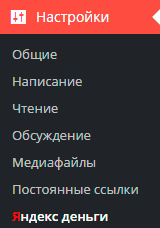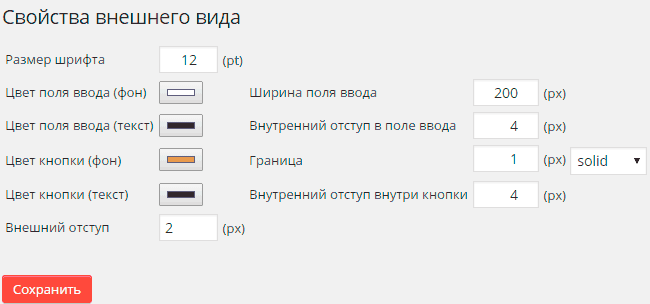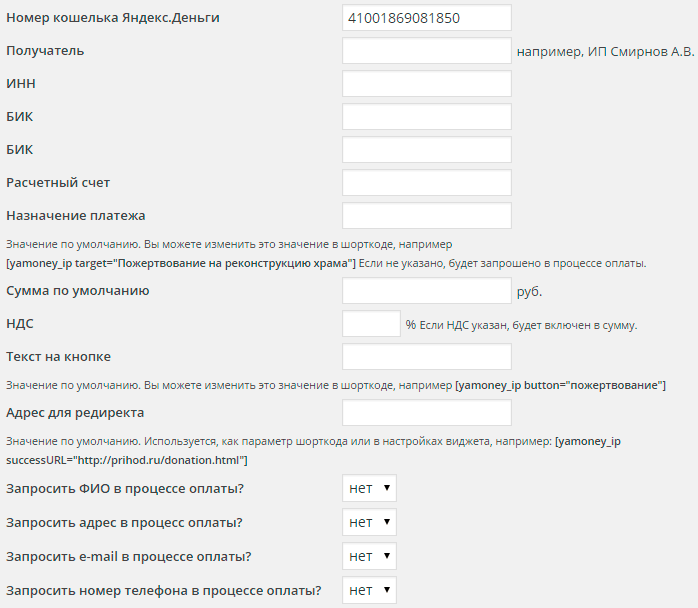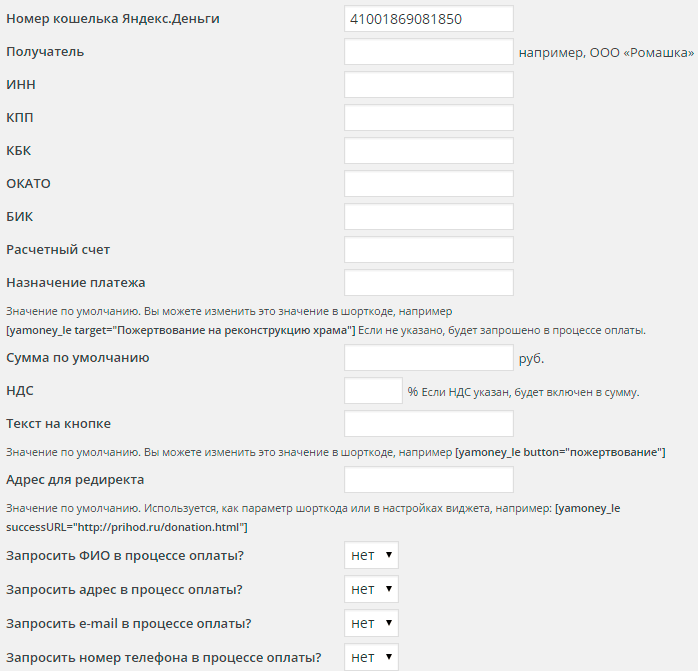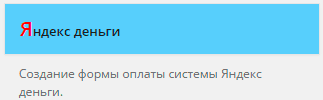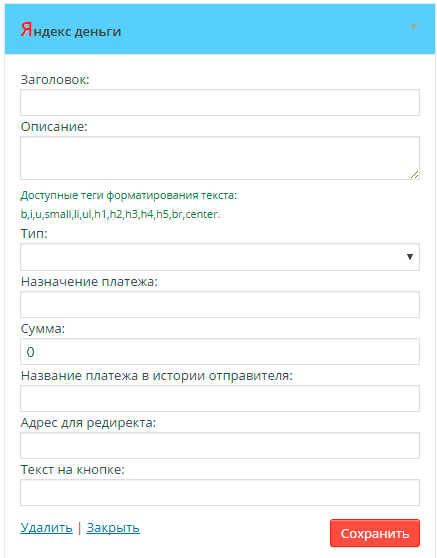Как сделать кнопку оплаты яндекс
Как разместить на своем сайте форму оплаты Яндекс.Деньгами без Интернет-Магазина.
Для работы с сервисом Яндекс.Деньги нужно зарегистрировать почтовый ящик на Яндексе. Если у Вас уже есть почта на Яндексе, можно использовать ее.
Шаг 1
Авторизуйтесь в своем почтовом ящике на Яндексе и перейдите на страницу сервиса Яндекс-Деньги.
Шаг 2
Нажмите кнопку “Открыть кошелек”.
Сервис попросит Вас заполнить форму регистрации. Укажите свой номер мобильного телефона. На этот номер будут приходить смс-уведомления. Нажмите кнопку «Продолжить».
Сервис пришлет Вам смс с кодом подтверждения. Введите код и нажмите кнопку «Создать».
Кошелек будет открыт. Запустится помощник настройки, после которого Вы попадете на главное окно сервиса.
Шаг 3
Для создания платежной формы выберите вкладку “Сбор денег”.
Откроется окно, в котором представлены все возможные инструменты для приема платежей. Нажмите «Настроить» в блоке «Форма/кнопка на сайт».
Шаг 4. Создание формы оплаты
Выберите раздел «Форма» и в нем подраздел «Конструктор форм».
На странице конструктора форм Вы может указать, будет ли клиент оплачивать покупку банковской картой или ЯндексДеньгами, какие данные будут отображаться у пользователя, и какие нужно будет заполнить в форме.
Установив галочку “Банковская карта», Вы дадите посетителям Вашего сайта возможность перевода средств на Ваш счет с помощью банковских карт.
Обратите внимание, что если Вы создали анонимный кошелек, и не прошли процедуру авторизации Вашего Яндекс.Кошелька, единственным возможным способом оплаты для Вас останется оплата с банковской карты посетителя Вашего сайта. Кнопка перевода с Яндекс.Кошелька посетителя для него также будет доступна, но Вы не сможете получить перевод до тех пор, пока не пройдете процедуру авторизации.
В строчке “Назначение перевода” можно сразу указать название Вашей организации, на счет которой будет зачисляться платеж.
Также Вы можете добавить подсказку для плательщика. Например, просьбу сообщить название организации либо товара или услуги, за которые совершается оплата.
Можно заранее установить предпочтительную сумму платежа (но клиент будет иметь возможность ее редактировать).
Кроме того, Вы можете выбрать текст на кнопке оплаты.
Развернув «Дополнительные настройки», Вы сможете включить отображение на мобильных устройствах, запросить у отправителя платежа его данные, а также попросить его указать комментарий к оплате.
Также в дополнительных настройках Вы сможете указать адрес страницы Вашего сайта, на которую будет перенаправлен плательщик после совершения оплаты.
Скопируйте код из блока «Код вашей формы».
Когда Вы добавите код этой формы на Ваш сайт (как это сделать, рассказано ниже), после нажатия кнопки «Оплатить» покупатель будет попадать на страницу оплаты:
Шаг 5. Создание кнопки оплаты
Аналогичным образом можно создать компактную кнопку оплаты. Для этого выберите раздел «Кнопка».
Откроется подраздел «Конструктор кнопки».
Настройка кнопки происходит аналогичным образом с настройкой формы приема платежей. Стоит отметить только то, что каждый способ оплаты отображается в виде отдельной кнопки.
Также в разделе «Дополнительные настройки» Вы сможете выбрать внешний вид кнопки.
После завершения настройки для каждого способа оплаты генерируется кнопка со своим кодом:
Шаг 6
В Системе Управления Сайтом откройте редактор той страницы или блока, где необходимо разместить форму. Нажмите на кнопку “HTML” на панели инструментов.
Шаг 7. Размещение кода на странице сайта
Вставьте код формы, скопированный в «Шаге 4» (или код кнопки из «Шага 5»), в код страницы, и нажмите кнопку «Обновить».
На сайте форма будет иметь вид:
Обратите внимание!
Визуальное оформление виджета генерируется на стороне Яндекса, то есть для полученного кода невозможно поменять цвет или шрифт элементов формы.
При необходимости внести изменения в форму нужно будет заново воспользоваться Конструктором для генерации формы или кнопки.
Как настроить прием платежей на сайте от Яндекс Денег
Прием платежей на сайте на сегодняшний день очень актуален. Этот вопрос достаточно хорошо решил ресурс Яндекс Деньги. Ресурс в рунете очень популярен и востребован. На его сайте теперь есть несколько возможностей решить эту проблему.

Как видите, этот раздел имеет несколько настроек. Самый “яркий” – Форма/кнопка на сайт. Мы к ней обратимся позже. А сейчас быстро пройдемся по четырем представленным возможностям.
Ссылка для переводов
Здесь все очень просто. Кликаете на иконку и получаете возможность копирования ссылки, которую можно использовать как в соцсетях, так и в письмах. Я тестировала ее даже в Skype. Работает прием платежей на сайте 3
Запрос денег
Это возможность переслать конкретному лицу запрос денег на выставленную сумму.
При переходе по иконке вам предлагают создать новый запрос. прием платежей на сайте 5
» data-medium-file=»https://i0.wp.com/altacademic.ru/wp-content/uploads/2019/03/priem-platezhey-na-sayte-5.png?fit=300%2C99&ssl=1″ data-large-file=»https://i0.wp.com/altacademic.ru/wp-content/uploads/2019/03/priem-platezhey-na-sayte-5.png?fit=599%2C198&ssl=1″ loading=»lazy» src=»https://i0.wp.com/altacademic.ru/wp-content/uploads/2019/03/priem-platezhey-na-sayte-5.png?resize=599%2C198&ssl=1″ alt=»прием платежей на сайте 5″ width=»599″ height=»198″ srcset=»https://i0.wp.com/altacademic.ru/wp-content/uploads/2019/03/priem-platezhey-na-sayte-5.png?w=599&ssl=1 599w, https://i0.wp.com/altacademic.ru/wp-content/uploads/2019/03/priem-platezhey-na-sayte-5.png?resize=300%2C99&ssl=1 300w» sizes=»(max-width: 599px) 100vw, 599px» title=»Как настроить прием платежей на сайте от Яндекс Денег 5″ data-recalc-dims=»1″>Создать можно как для конкретного почтового ящика, так и просто получить ссылку.
Страница на “Я.Соберу”
Это ресурс Яндекса для сбора благотворительных платежей. Пройдя по иконке вы получите возможность перейти на него и создать страничку для сбора денег в ваш кошелек. прием платежей на сайте 7
API кошелька
В этом случае есть все возможности изменения внешнего вида и функционала форм для приема платежей, так как все изменения будут настроены в приложении Яндекс Денег. Но все это надо делать продвинутому пользователю или разработчику.
Установка формы приема платежей на сайте
Теперь переходим конкретно к установке формы или кнопки приема платежей на сайт. Кликаем по кнопке Настроить и попадаем на выбор установки: либо форма, либо кнопка. Есть и третья возможность, для продвинутых пользователей. В рамках этой статьи мы ее обсуждать не будем, так как мой сайт посвящен начинающим блогерам.
Кнопка
Обратите внимание на возможности. которые указаны при выборе Кнопки:
при установке суммы (ее надо устанавливать конкретную, ту которую вы решили получать с каждого платежа) изменить ее будет нельзя.
Способов перевода – три.
Можно настраивать цвет и размер кнопки.
Ну что же, приступим!
Спускаемся ниже, и видим основные настройки
Если вы кликните на Дополнительные возможности, то на этой же странице, появятся настройки размера и цвета кнопки.
Так же есть возможность перенаправления пользователя на Ваш сайт после оплаты.
Получаете настроенный код и вставляете его в нужное месть на сайте. Как это сделать – будет показано ниже.
Форма
Теперь переходим к настройке формы. Здесь возможностей и функциональности побольше.
Дополнительные настройки будут отличаться от настроек кнопки. Здесь нет изменение размера и цвета, зато есть возможность создания формы для мобильных устройств.
Как установить код на сайте
В сайдбаре сайта
Имеется в виду с использованием виджета. То есть установить его можно как в футере так и в хедере (многие шаблоны предоставляют такую возможность)Копируете код, и вставляете его в видежет HTML виджет
Вот так отобразилась кнопка, которую я сделала. Правда заплатить я по ней ничего не смогла, так как вышла на свой же аккаунт. Но сработала она замечательно.
В тело статьи
Вставляете так же как устанавливаете видео с YouTube. Заходите во вкладку текст, устанавливаете код, центрируете его тегами center и получаете форму платежа.
Можно установить код формы через редактор файлов шаблона
Если вы хотите, что бы на странице записи появлялась эта форма сразу. В редакторе находите файл singl.php и аккуратно устанавливаете код.
Ну вот и все, пожалуй. Как видите нет ничего сложного!
Как всегда, предлагаю Вам свою рассылку – Инструменты в помощь начинающему блогеру. Подписавшись на которую, будете получать всю последнюю информацию о настройках блога
Ну что же, удачной Вам работы! Будут вопросы или пожелания, пишите в комментариях. Если информация была для Вас полезной – делитесь ей со своими друзьями в социальных сетях
Форма для приема пожертвований от Яндекс.Денег
*Плагин подключен ко всем сайтам по умолчанию.
На своем сайте вы можете настроить форму для приема пожертвований через Яндекс.Деньги. Переводы доступны для частных лиц, индивидуальных предпринимателей и юридических лиц.
Форму можно установить в боковую колонку сайта виджетом «Интеграция с сервисами» и/или на страницу сайта с помощью шорткода.
Для настройки параметров формы «Пожертвовать» от Яндекс.Денег перейдите в раздел консоли «Настройки» — «Яндекс.Деньги».
Выберите тип оплаты:
Свойства внешнего вида
Пример отображения формы на странице сайта (может отличаться в зависимости от темы):
Настройки внешнего вида формы:
В настройках вы можете поменять:
После внесения изменений в настройки внешнего вида не забудьте нажать кнопку «Сохранить».
Настройки формы для частного лица
Для того, чтобы перейти к настройкам формы для частного лица нажмите на кнопку «частное лицо», которая находится под заголовком «Яндекс.Деньги».
Номер кошелька Яндекс.Деньги — укажите номер Яндекс.Кошелька, на который будут переводиться пожертвования.
Название платежа в истории отправителя — укажите название платежа, будет использоваться по умолчанию. Можно поменять в шорткоде параметром comment. Если название не указывать, то будет использоваться название страницы.
Назначение платежа — укажите назначение платежа, оно будет использоваться по умолчанию. Можно поменять в шорткоде параметром target. Если назначение не указывать, то оно будет запрошено в процессе оплаты.
Сумма по умолчанию — введите сумму, которая будет выводиться в форме по умолчанию. При желании пользователь сможет поменять ее при заполнении формы на другую.
Текст на кнопке — введите текст, который будет отображаться на кнопке, он будет использоваться по умолчанию. Текст можно измеить в шорткоде параметром button.
Адрес для редиректа — вы можете создать страницу на вашем сайте, на которую плательщик будет автоматически перенаправлен после завершения платежа. Вставьте в поле адрес страницы, если вы ее создали. Адрес можно изменить в шорткоде параметром successURL.
Комментарий плательщика — выберите, требуется или нет комментарий от плательщика. В поле «Подсказка» можно добавить информацию для пользователя.
Запросить ФИО в процессе оплаты — выберите, запрашивать или нет ФИО плательщика в процессе оплаты.
Запросить адрес в процессе оплаты — выберите, запрашивать или нет физический адрес плательщика.
Запросить e-mail в процессе оплаты — выберите, запрашивать или нет е-мэйл плательщика.
Запросить номер телефона в процессе оплаты — выберите, запрашивать или нет телефон плательщика.
Настройки формы для индивидуального предпринимателя
Переводы будут зачисляться на банковский счет.
Номер кошелька Яндекс.Деньги — укажите номер Яндекс.Кошелька, на который будут переводиться пожертвования.
Получатель — укажите получателя перевода (название ИП).
ИНН, БИН, БИК, Расчетный счет — укажите данные ИП.
Назначение платежа — укажите назначение платежа, оно будет использоваться по умолчанию. Можно поменять в шорткоде параметром target. Если назначение не указывать, то оно будет запрошено в процессе оплаты.
Сумма по умолчанию — введите сумму, которая будет выводиться в форме по умолчанию. При желании пользователь сможет поменять ее при заполнении формы на другую.
НДС — укажите НДС в %, если это необходимо. Если НДС указан, он будет включен в сумму.
Текст на кнопке — введите текст, который будет отображаться на кнопке, он будет использоваться по умолчанию. Текст можно измеить в шорткоде параметром button.
Адрес для редиректа — вы можете создать страницу на вашем сайте, на которую плательщик будет автоматически перенаправлен после завершения платежа. Вставьте в поле адрес страницы, если вы ее создали. Адрес можно изменить в шорткоде параметром successURL.
Запросить ФИО в процессе оплаты — выберите, запрашивать или нет ФИО плательщика в процессе оплаты.
Запросить адрес в процессе оплаты — выберите, запрашивать или нет физический адрес плательщика.
Запросить e-mail в процессе оплаты — выберите, запрашивать или нет е-мэйл плательщика.
Запросить номер телефона в процессе оплаты — выберите, запрашивать или нет телефон плательщика.
Настройки формы для юридического лица
Переводы будут перечисляться на банковский счет.
Номер кошелька Яндекс.Деньги — укажите номер Яндекс.Кошелька, на который будут переводиться пожертвования.
Получатель — укажите получателя перевода.
ИНН, КПП, КБК, ОКАТО, БИК — укажите данные юридического лица.
Расчетный счет — укажите расчетный счет, на который будут переводиться деньги.
Назначение платежа — укажите назначение платежа, оно будет использоваться по умолчанию. Можно поменять в шорткоде параметром target. Если назначение не указывать, то оно будет запрошено в процессе оплаты.
Сумма по умолчанию — введите сумму, которая будет выводиться в форме по умолчанию. При желании пользователь сможет поменять ее при заполнении формы на другую.
НДС — укажите НДС в %, если это необходимо. Если НДС указан, он будет включен в сумму.
Текст на кнопке — введите текст, который будет отображаться на кнопке, он будет использоваться по умолчанию. Текст можно измеить в шорткоде параметром button.
Адрес для редиректа — вы можете создать страницу на вашем сайте, на которую плательщик будет автоматически перенаправлен после завершения платежа. Вставьте в поле адрес страницы, если вы ее создали. Адрес можно изменить в шорткоде параметром successURL.
Запросить ФИО в процессе оплаты — выберите, запрашивать или нет ФИО плательщика в процессе оплаты.
Запросить адрес в процессе оплаты — выберите, запрашивать или нет физический адрес плательщика.
Запросить e-mail в процессе оплаты — выберите, запрашивать или нет е-мэйл плательщика.
Запросить номер телефона в процессе оплаты — выберите, запрашивать или нет телефон плательщика.
Шорткоды для размещения на сайте
[yamoney_pp] — частное лицо
[yamoney_ie] — индивидуальный предприниматель
[yamoney_le] — юридическое лицо
Параметры шорткодов
target — Назначение платежа (Если не указано, будет запрошено в процессе оплаты.)
button — Текст на кнопке (по умолчанию на кнопке выводится «Оплата»)
successURL — Адрес для редиректа
sum — Сумма
comment — Название платежа в истории отправителя
Виджет
Для того, чтобы вывести форму для пожертвований в сайдбар сайта перетащите виджет «Яндекс деньги» в нужную область виджетов.
Настройки виджета
Заголовок — введите заголовок виджета.
Описание — введите описание, для форматирования текста можно использовать теги b,i,u,small,li,ul,h1,h2,h3,h4,h5,br,center.
Тип — выберите тип получателя: частное лицо, индивидуальный предприниматель или частное лицо.
Назначение платежа — укажите назначение платежа.
Сумма — введите сумму, которая будет выводиться в форме по умолчанию. При желании пользователь сможет поменять ее при заполнении формы на другую.
Название платежа в истории отправителя — введите название платежа.
Адрес для редиректа — вы можете создать страницу на вашем сайте, на которую плательщик будет автоматически перенаправлен после завершения платежа. Вставьте в поле адрес страницы, если вы ее создали.
Текст на кнопке — введите текст, который будет отображаться на кнопке.